Bejelentkezés a Power Apps alkalmazásba
Alkalmazás létrehozásához, szerkesztéséhez vagy lejátszásához jelentkezzen be a következő címen: Power Apps https://make.powerapps.com. Vászonalapú alkalmazások létrehozásához rendelkeznie kell a környezetfejlesztő előre definiált biztonsági szerepkör.
Ha többet szeretne megtudni a kezdőlapról, olvassa el az Power Apps Első lépések című témakört Power Apps.
Környezet kiválasztása
Akár egy alkalmazást, akár egy folyamot, egy adatkapcsolatot vagy egy táblázatot hoz létre a Microsoft Dataverse-ben, a Power Apps-ban elvégzett sok feladat egy adott környezetben található. A környezetek határokat hoznak létre a különböző munkatípusok között. Egy szervezet például külön környezetekkel rendelkezhet a különböző osztályokhoz. A környezeteket sok cég arra használja, hogy elkülönítse egymástól a fejlesztés alatt lévő és az általános használatra kész alkalmazásokat. Előfordulhat, hogy több környezethez is hozzáféréssel rendelkezik, vagy csak egyhez. Ha rendelkezik a megfelelő engedélyekkel, akár saját környezeteket is létrehozhat.
Ha ellenőrizni szeretné, mely környezetben van éppen, keresse meg a fejléc jobb oldalán található környezeti kapcsolót.
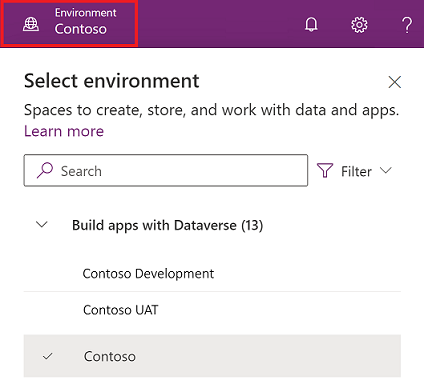
A környezetválasztóval a környezetek két kategóriába vannak csoportosítva: Alkalmazások Dataverse létrehozása ezzel és Egyéb környezetek. Válassza a Szűrő lehetőséget a környezetek listájának szerepkör, adatplatform (Dataverse vagy nincs) és környezettípus, például éles vagy tesztkörnyezet szerinti szűréséhez.
Azok a környezetek, amelyekben rendszergazdai és/vagy rendszertestreszabó biztonsági szerepkör tagsággal rendelkezik, az Alkalmazások összeállítása ezzel területen Dataversejelennek meg. Az Egyéb környezetek lista azokat a környezeteket jeleníti meg, ahol csak környezetfejlesztő vagy szerkesztési jogosultsággal rendelkezik a környezetben lévő legalább egy vászonalapú alkalmazáshoz.
Tipp.
A környezet részleteinek megtekintéséhez mutasson az egérrel a listában szereplő egyik környezetre.
Környezetek szűrése szerepkör alapján
| Szerepkörök szűrése | Power Platform szerepkör vagy leírás |
|---|---|
| Felügyelet | Rendszergazda Környezet rendszergazdája |
| Adateléréssel rendelkező készítő | Rendszergazda Rendszertestreszabó |
| Teljes adateléréssel nem rendelkező készítő | Környezetfejlesztő (Dataverse-szel vagy anélkül) |
| Megosztott alkalmazás közreműködője | Olyan felhasználó, akihez nincs alkalmazásfejlesztő szintű biztonsági szerepkör hozzárendelve, de a környezetben legalább egy vászonalapú alkalmazásra vonatkozóan szerkesztési jogosultsággal rendelkezik |
Fontos
- A környezetlista megtekintéséhez a Power Apps környezetváltójában, környezetkészítő, rendszertestreszabója vagy rendszergazda biztonsági szerepkörrel kell rendelkeznie a környezetben. Az előre definiált biztonsági szerepkörökről további információt a rendszergazdai útmutató Előre definiált biztonsági szerepkörök című szakaszában talál Microsoft Power Platform .
- Győződjön meg arról, hogy a megfelelő környezetben van, mielőtt alkalmazást, folyamatot vagy hasonló összetevőt hoz létre. Az összetevők nem helyezhetők át egyszerűen egyik környezetből a másikba.
Feljegyzés
- A szervezet minden tagja hozzáférhet az alapértelmezett környezethez. Az összes többi környezethez hasonló módon a felhasználók alkalmazásokat láthatnak, amennyiben megfelelő jogosultsággal rendelkeznek az alkalmazások eléréséhez.
- A Környezetkészítő biztonsági szerepkörrel rendelkező összes felhasználó láthatja az összes modellre épülő alkalmazást ebben a környezetben, beleértve az alapértelmezett környezetet is. További információ: Modellvezérelt alkalmazásjogosultságok az alkalmazások megtekintéséhez és eléréséhez.
- Ha egy adott környezetben létrehoz egy alkalmazást, azt nem fogja látni más környezetekből. Emellett ha az Ön alkalmazását valaki futtatni szeretné, akkor hozzáféréssel kell rendelkeznie ahhoz a környezethez, amelyben Ön azt létrehozta.
További információ: Környezetek áttekintése.
Bejelentkezés Azure B2B együttműködéssel
Feljegyzés
- Az erőforrás-bérlő az a Microsoft Entra bérlő, ahol az alkalmazás várhatóan létezik, és ahol a felhasználónak létre kell hoznia és szerkesztenie kell az alkalmazást. Az Azure B2B alkalmazásfejlesztők számára ez a bérlő eltér attól a bérlőtől, ahol a fiókjuk található.
- Az otthoni bérlő az a hely, ahol a felhasználó fiókja található, és ahol hitelesítés történik.
- Ha alkalmazásokat szeretne létrehozni és szerkeszteni egy erőforrás-bérlőben, a rendszergazdának az alábbi lépéseket kell követnie, hogy Azure B2B-felhasználóknak megadja az alkalmazások létrehozásához szükséges jogosultságokat.
Amikor egy felhasználó bejelentkezik Power Apps, bejelentkezik a saját bérlőjébe – abba a bérlőbe, ahol a Microsoft Entra hitelesítő adatai ki vannak építve. A bejelentkezés után a felhasználó megváltoztathatja a könyvtárat, és alkalmazásokat kíván létrehozni a Címtár váltása hivatkozással az itt látható módon:
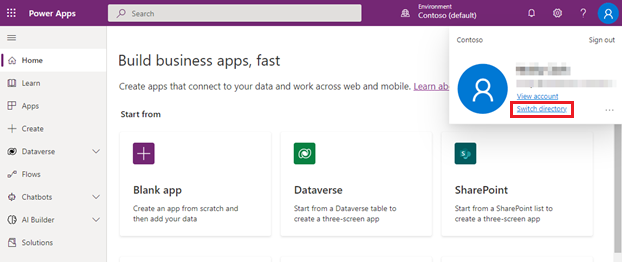
A kapcsoló címtárhivatkozás olyan beállításokat nyit meg Power Apps , amelyek tartalmaznak egy Könyvtárak lapot, amely felsorolja az Microsoft Entra összes bérlőt, amelyben a felhasználó tagként vagy Azure B2B-vendégként létezik. Az eseményindítók váltása lehetőséget választva Power Apps jelentkezzen ki az aktuális bérlőből, majd jelentkezzen be a kiválasztott bérlőbe.
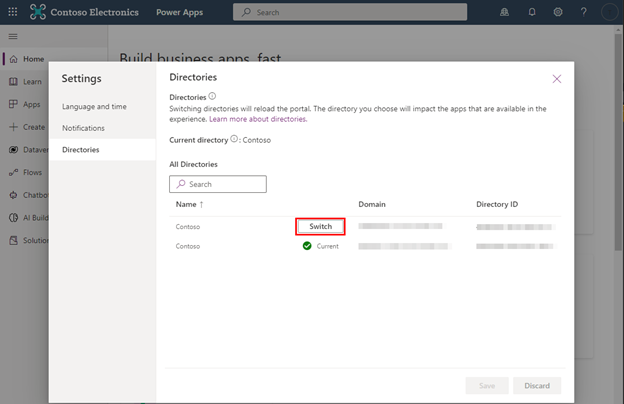
Gyakori kérdések
Azure B2B alkalmazásfejlesztőként miért nem tudok megosztani alkalmazásokat?
A Power Apps megosztási élményhez a felhasználóknak engedélyekkel kell rendelkezniük a bérlőben, ha a Azure Microsoft Entra ID külső együttműködési beállítások vendégfelhasználói hozzáféréssel rendelkeznek a "(legbefogadóbb)" beállításhoz. Azure A megfelelő jogosultságokkal nem rendelkező B2B-készítők a megosztási élményben a következő hibaüzenetet látják.
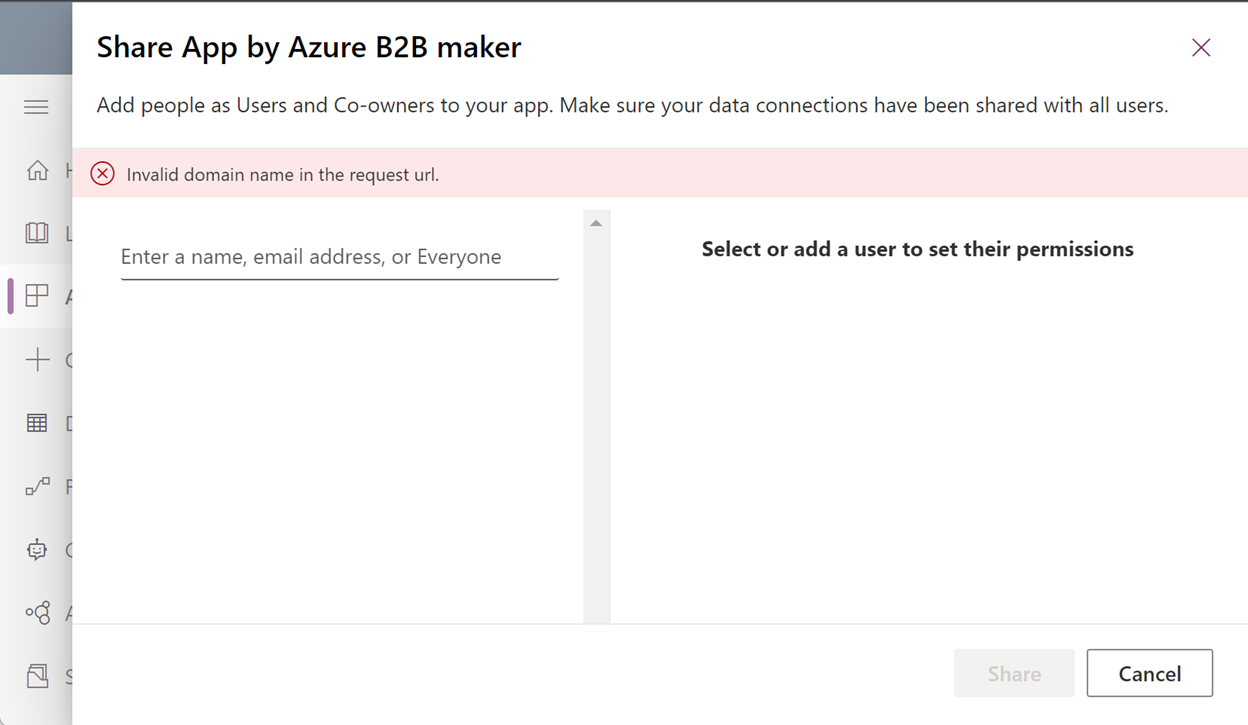
Dolgozhatok Power Apps az otthoni bérlőmben és az erőforrás-bérlőben is?
- Igen, de külön böngészős munkamenetekben. Előfordulhat például, hogy normál módban van megnyitva, és egy új Microsoft Edge InPrivate-ablakban külön munkamenet indul.
- Ha ugyanabban a böngésző-munkamenetben több lap is meg van nyitva, csak a legutóbb bejelentkezett bérlő erőforrásai érhetők el.
Bejelentkezhetek Power Apps egy erőforrás-bérlőbe GDAP-val?
Nem, https://make.powerapps.com nem ismeri fel a részletes meghatalmazott rendszergazda jogosultságokat (GDAP), a felügyeleti központ azonban Power Platform igen.
Bejelentkezés Microsoft fiókkal (előzetes verzió)
Bárki építhet Power Apps, még akkor is, ha nincs munkahelyi vagy iskolai fiókja. Egyszerűen regisztráljon egy Dynamics 365 Sales próbaverzióra egy Microsoft fiókkal , majd jelentkezzen be Power Apps ezzel a fiókkal.
A 30 napos próbaidőszak alatt annyi alkalmazást készíthet és játszhat velük, amennyit csak akar. Alkalmazásokat vagy más prémium összekötőkkel Dataverse is építhet. Ha azonban azt tervezi, hogy ezeket az alkalmazásokat a próbaidőszakon túl futtatja, vagy megosztja másokkal, akkor létre kell hoznia egy (ingyenes) Microsoft Entra fiókot.
Fontos
- Ez egy előnézeti funkció.
- Az előzetes funkciókat nem célszerű termelési környezetben használni, és előfordulhat, hogy korlátozott funkcionalitással rendelkeznek. Ezek a funkciók a hivatalos kiadás előtt érhetők el, hogy az ügyfelek korán megismerkedhessenek velük, és visszajelzést adhassanak róluk.
Hol kaphatok használati jogokat tartalmazó Power Apps licencet a Microsoft-fiókomhoz?
A Dynamics 365 Sales ingyenes próbaverzió használati jogokat, valamint egyéb Dynamics és Power Apps használati jogokat tartalmaz Power Platform . Itt regisztrálhat: Dynamics 365 ingyenes próbaverzió.

Feljegyzés
Nem minden Power Apps ingyenes licenc támogatja a Microsoft-fiók regisztrációját. Az ingyenes regisztrációt lehetővé tevő ingyenes licencek listája idővel várhatóan növekedni fog.
Hogyan hozhatok létre modellvezérelt alkalmazásokat és használhatom Dataverse őket?
Válasszon ki vagy hozzon létre egy környezetet a következővel Dataverse: . Ingyenesen hozhat létre fejlesztői környezeteket Dataverse .
- Jelentkezzen be a Power Apps rendszerbe.
- Válassza ki a környezetválasztót.
- A Saját környezetre van szüksége? parancssorban válassza a Próbálja ki most lehetőséget egy környezet Dataverse létrehozásához.
Hogyan érhetem el a Power Platform felügyeleti központot?
Power Platform A felügyeleti központ (https://admin.powerplatform.microsoft.com) nem támogatja a Microsoft-fiókba való bejelentkezést. A Microsoft-fiók azonban egy Microsoft Entra bérlőhöz van társítva, és kiépítés használhat egy Microsoft Entra alapú identitást a Power Platform felügyeleti központban.
- Kövesse a Hogyan hozhatok létre identitást Microsoft Entra ugyanazokkal a rendszergazdai jogosultságokkal, mint a Microsoft-fiókom?
- Az újonnan létrehozott Microsoft Entra identitással https://admin.powerplatform.microsoft.com jelentkezzen be.
Hogyan hozhatok létre identitást Microsoft Entra ugyanazokkal a rendszergazdai jogosultságokkal, mint a Microsoft-fiókom?
- Jelentkezzen be a https://portal.azure.com rendszerbe.
- Keressen rá az azonosító Microsoft Entra kifejezésre.
- Új felhasználó hozzáadása.
- Társítson vagy adjon hozzá egy Azure-előfizetést a Microsoft Entra bérlőhöz. Rendszergazdai okokból ugyanazt az adminisztrátori szerepkört kell hozzárendelnie, mint a Microsoft-fiók az azonosítóban Microsoft Entra , például Power Platform vagy Dynamics 365 admin.
A Microsoft fiókomhoz rendelt ingyenes licenc lejárt, hogyan érhetem el Power Apps?
Ha Microsoft-fiókja bérlőhöz Microsoft Entra van társítva, bejelentkezhet Power Apps és szerkesztheti alkalmazásait. Aktív licenc nélkül azonban nem játszhatja le az alkalmazásokat.
Ma a Microsoft fiókok korlátozott próbaidőszakokhoz vannak kötve, nem regisztrálhat kétszer ugyanarra az ingyenes licencre ugyanazzal a fiókkal. Ezenkívül a Microsoft fiókok nem vásárolhatnak Power Apps terveket.
Az alkalmazások létrehozásához és futtatásához hozzon létre egy identitást Microsoft Entra ugyanabban Microsoft Entra a bérlőben, amelyhez a Microsoft-fiók társítva van, és regisztráljon egy Power Apps fejlesztői csomagra ezzel az identitással. Microsoft-fiókjával meg kell osztania alkalmazásait az identitásával Microsoft Entra , hogy folytathassa a szerkesztést és a lejátszást.
Rendszergazdai jogokkal rendelkező identitás létrehozásához Microsoft Entra kövesse a "Hogyan hozhatok létre identitást Microsoft Entra ugyanazokkal a rendszergazdai jogosultságokkal, mint a Microsoft-fiókom?" című részben leírt lépéseket.
Használhatom a Microsoft-fiókomat a Power Platform PowerShell parancsmagokkal?
Nem. Addig is követheti a fenti kérdésekben ismertetett lépéseket, ahol új Microsoft Entra identitást ad hozzá a Microsoft Entra Microsoft-fiókjához társított bérlőhöz a Power Platform PowerShell parancsmagok használatához.
Megoszthatom alkalmazásaimat más felhasználókkal?
Igen, azonban felhasználókat kell hozzáadnia a Microsoft-fiókjához társított bérlőhöz, licencet kell rendelnie ezekhez a felhasználókhoz, majd meg kell osztania az alkalmazást ezekkel a Microsoft Entra felhasználókkal. Rendszergazdaként ingyenes licenceket rendelhet a felhasználókhoz, de ezek lejárnak.
- Rendszergazdai jogokkal rendelkező identitás létrehozásához Microsoft Entra kövesse a Hogyan hozhatok létre identitást Microsoft Entra ugyanazokkal a rendszergazdai jogosultságokkal, mint a Microsoft-fiókom?
- Minden olyan felhasználónál, aki alkalmazást szeretne megosztani, adja hozzá az identitását az azonosítóhoz Microsoft Entra .
- Jelentkezzen be https://portal.azure.com).
- Keressen rá az azonosító Microsoft Entra kifejezésre.
- Új felhasználó hozzáadása vagy Vendégfelhasználó hozzáadása. Hozzáadhat Microsoft fiókkal vagy Microsoft Entra identitással rendelkező felhasználókat.
- A rendszergazdai identitásával Microsoft Entra vagy vásárlási Power Apps csomagokat. Rendszergazdaként felhasználónként 25 Power Apps próbaverziót kap. Mindezek a próbaverziók lejárnak.
- Microsoft Entra A rendszergazdai identitásával rendeljen licenceket a bérlőhöz Microsoft Entra hozzáadott felhasználókhoz. Microsoft Entra A rendszergazdai identitásával rendeljen licenceket a bérlőhöz hozzáadott felhasználókhoz Microsoft Entra .
- Jelentkezzen be az Power Apps alkalmazások felhasználókkal való megosztásának folytatásához.
Futtathatom az alkalmazásaimat mobilon is Power Apps ?
Igen. Az alkalmazást alkalmazáshivatkozásról kell elindítania. Az alkalmazás közvetlen Power Apps elindítása nélkül a mobil nem támogatja a Microsoft fiókot Az alkalmazás indításának kontextusából való bejelentkezés nem támogatja a fiókot.
Az alkalmazás hivatkozását az Apps Power Apps>(select an app)Details (Apps(> select an app) >Details (> Webes hivatkozás tulajdonság) címen kaphatja meg.
